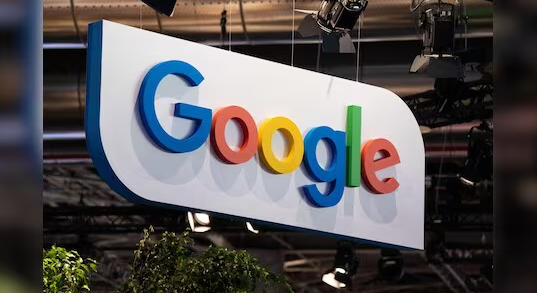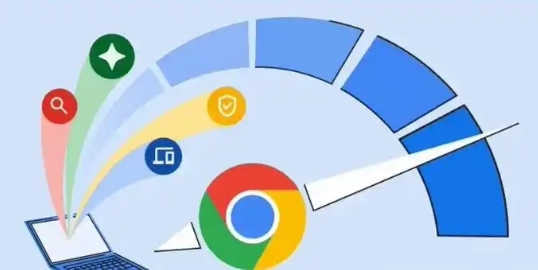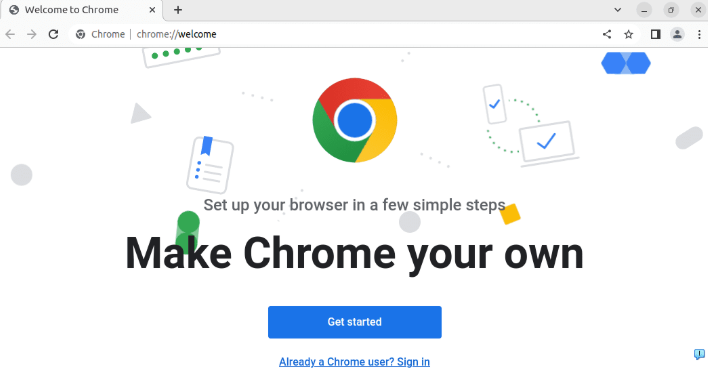如何通过Google Chrome浏览器提高网页渲染速度
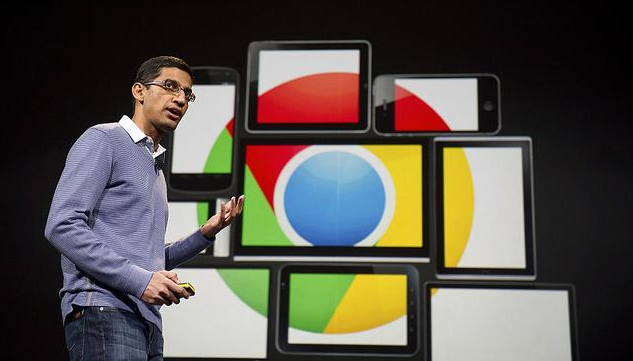
启用硬件加速
Chrome浏览器内置了GPU硬件加速功能,能够利用图形处理器分担CPU的部分工作,从而加快页面渲染速度。要启用硬件加速,可以按照以下步骤操作:
1. 打开Chrome浏览器,点击右上角的三点菜单图标,选择“设置”。
2. 在“设置”页面中,向下滚动并点击“高级”,展开高级设置选项。
3. 在“系统”部分,确保“使用硬件加速模式(如果可用)”选项已勾选。
启用硬件加速后,浏览器会尝试使用计算机的GPU来处理图形和视频内容,减轻CPU的负担,提高渲染效率。不过,在某些情况下,如果遇到兼容性问题或性能下降,可以尝试禁用硬件加速。
清除缓存和Cookie
浏览器缓存和Cookie是存储在计算机上的临时文件,用于加快网页加载速度和保存用户登录信息等。然而,随着时间的推移,过多的缓存和Cookie可能会占用大量磁盘空间,甚至导致浏览器性能下降。定期清除缓存和Cookie有助于保持浏览器的高效运行:
1. 在Chrome浏览器中,点击右上角的三点菜单图标,选择“更多工具”>“清除浏览数据”。
2. 在弹出的“清除浏览数据”对话框中,选择要清除的内容,如“浏览历史记录”、“下载记录”、“缓存的图片和文件”、“Cookie及其他网站数据”等。
3. 点击“清除数据”按钮,等待清除过程完成。
建议定期清理缓存和Cookie,例如每周或每月进行一次,以维持浏览器的最佳性能。
管理扩展程序
Chrome浏览器支持大量的扩展程序,这些扩展程序可以为浏览器添加各种功能,如广告拦截、密码管理、语法检查等。然而,安装过多的扩展程序会影响浏览器的启动速度和页面加载速度。因此,合理管理扩展程序非常重要:
1. 点击右上角的三点菜单图标,选择“更多工具”>“扩展程序”,进入扩展程序管理页面。
2. 在扩展程序管理页面中,可以查看已安装的扩展程序列表,并根据需要禁用或删除不必要的扩展程序。
3. 对于常用的扩展程序,可以保留开启状态;对于不常用的扩展程序,可以选择禁用,以减少资源占用。
此外,定期更新扩展程序也是保持浏览器性能的关键。开发者会不断修复扩展程序中的漏洞和性能问题,及时更新可以确保扩展程序的稳定性和高效性。
优化网络设置
网络连接的稳定性和速度直接影响网页的渲染速度。以下是一些优化网络设置的建议:
优先使用有线网络
相比无线网络,有线网络通常具有更高的稳定性和更快的速度。如果条件允许,尽量使用有线网络连接,如以太网电缆连接到路由器。
关闭后台应用程序和下载任务
后台运行的应用程序和正在进行的下载任务会占用网络带宽,影响网页的加载速度。在浏览网页时,关闭不必要的后台应用程序和暂停下载任务,以确保网络带宽充足。
调整网络参数
根据网络环境和设备性能,可以对网络参数进行调整,如更改DNS服务器、优化无线信号强度等。这些调整可能需要一定的技术知识和经验,如果你不确定如何操作,可以咨询网络服务提供商或专业人士的建议。
升级浏览器版本
Google Chrome浏览器会不断更新和改进,以修复漏洞、提升性能和增加新功能。及时升级浏览器到最新版本可以确保你享受到最新的优化和改进:
1. 点击右上角的三点菜单图标,选择“帮助”>“关于Google Chrome”。
2. 在“关于Google Chrome”页面中,浏览器会自动检查是否有可用的更新。如果有更新,点击“更新”按钮,按照提示完成更新过程。
升级浏览器版本不仅可以提高网页渲染速度,还可以增强安全性,保护个人信息的安全。
通过以上方法,你可以有效地提高Google Chrome浏览器的网页渲染速度,获得更流畅、高效的浏览体验。同时,保持良好的上网习惯和定期维护浏览器也是保持其最佳性能的重要因素。